Resumen:una guía para principiantes sobre el uso de paquetes Snap en Ubuntu o cualquier otra distribución de Linux. También puede descargar una hoja de trucos gratuita para una referencia rápida.
Canonical introdujo un nuevo sistema de empaquetado llamado Snap empaquetado en Ubuntu 16.04 LTS. Afirma ser más estable y seguro.
Sin embargo, esa parte segura del reclamo es discutible ya que un desarrollador muestra cuán fácilmente se puede eludir su seguridad usando X11. Aparte de los debates, veamos qué es el empaquetado Snap y cómo usar los paquetes Snap en Ubuntu u otras distribuciones de Linux .
Bonificación exclusiva:descargue la hoja de trucos del comando rápido para futuras referencias. Puede imprimirlo o guardarlo para verlo sin conexión.¿Qué son los paquetes Snap?
En primer lugar, ¿qué es el "envasado"? Hay varias formas de instalar programas en sistemas Linux. Una forma es instalarlo desde el código fuente. Aquí, ejecuta manualmente los scripts, crea dependencias, etc. No es fácil de usar en absoluto.
Aquí es donde los "paquetes" entran en escena. Después de desarrollar el programa, los desarrolladores los envían en "paquetes de software" para que pueda instalarse fácilmente. .deb (paquete de software Debian) se hizo popular por esta razón. Los archivos binarios están disponibles en .deb, uno o dos clics y el software está instalado.
Ahora, ¿cuál era la necesidad de otro sistema de empaquetado para Ubuntu cuando está basado en Debian y .deb también se usa mucho en Ubuntu? Canonical lo hizo por convergencia (experiencia de usuario similar en una variedad de dispositivos) y se está utilizando en Drones y otros proyectos similares de IoT.
Desde su sitio web oficial:
Un
.snapEl paquete para el sistema Ubuntu Core contiene todas sus dependencias. Esto tiene un par de ventajas sobre el tradicionaldeborpmmanejo de dependencia basado, lo más importante es que un desarrollador siempre puede estar seguro de que no hay regresiones desencadenadas por cambios en el sistema debajo de su aplicación.
[publicaciones irp =“11662”]
Cómo usar paquetes Snap en Ubuntu y otras distribuciones de Linux
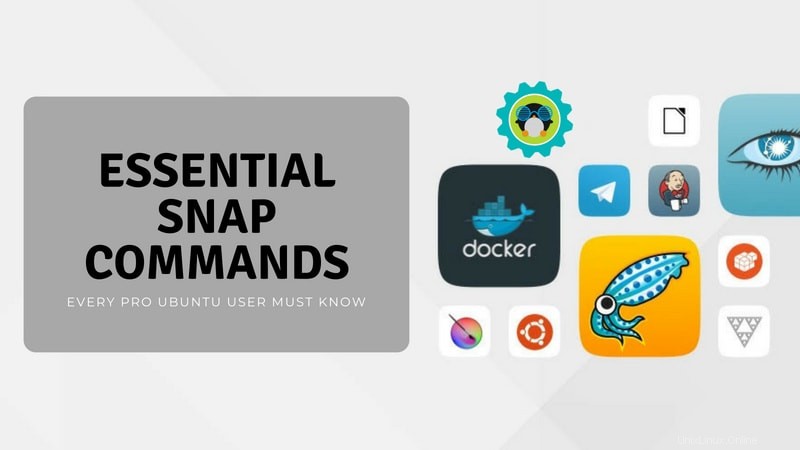
Basta de hablar de envases Snap. Veamos cómo puedes usar los paquetes Snap en Ubuntu.
Lo primero es lo primero, asegúrese de que su sistema tenga habilitado el soporte instantáneo. En las distribuciones de Linux basadas en Ubuntu, pruebe el siguiente comando:
sudo apt install snapdConsulte este artículo para ver cómo habilitar la compatibilidad con Snap en otras distribuciones de Linux.
Supongo que tiene experiencia con nuestros populares comandos "apt-get". Si no, recomiendo leer mi otra guía para principiantes sobre los comandos apt-get en Linux.
Snap es similar a eso. Se puede usar en la terminal y proporciona un conjunto básico de comandos.
1. Encontrar paquetes Snap para instalar
Antes de que veamos la forma de la línea de comandos, permítame hablarle sobre la forma de la GUI. Los paquetes Snap están disponibles en el Centro de software de Ubuntu. Sin embargo, no puedes filtrarlos del resto de aplicaciones.
Si desea encontrar varias aplicaciones Snap, puede visitar el sitio web oficial de Snap desde Ubuntu. Puede buscar por nombre de aplicación aquí.
Encuentra aplicaciones Snap en la webPara encontrar paquetes Snap en la terminal, use el siguiente comando:
snap find <search_text>Lo bueno del comando anterior es que la consulta de búsqueda no necesita ser exactamente igual al nombre del paquete. Encuentra todo el contenido coincidente con esa consulta de búsqueda.
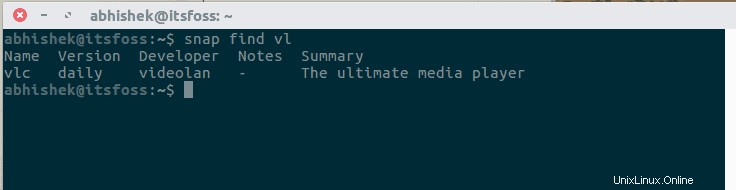
2. Instalar paquetes Snap
Una vez que haya encontrado su paquete Snap deseado, puede instalar el paquete Snap usando el siguiente comando:
sudo snap install <package>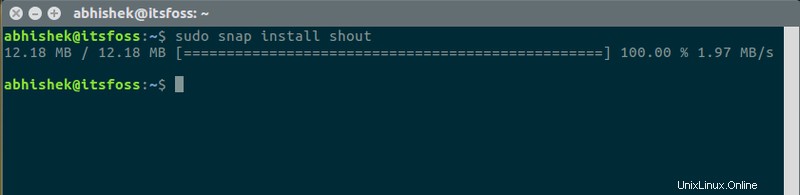
También puede usar la opción de autocompletar presionando la pestaña para mostrar los paquetes que comienzan con la cadena que escribió.
3. Realice un seguimiento de los paquetes Snap
También puede enumerar todos los paquetes Snap instalados en su sistema:
snap list
Como puede ver, el núcleo de Ubuntu en Ubuntu 16.04 ya usa Snap.
Snap también le proporciona un historial de los cambios realizados en su sistema con Snap. Utilice el siguiente comando:
snap changes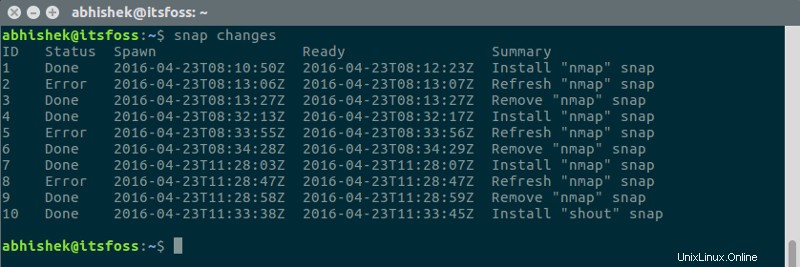
Muestra todos los cambios recientes que hice en mi sistema con Snap.
4. Actualizar y degradar paquetes Snap
Los paquetes Snap se actualizan automáticamente. Y los paquetes Snap instalados normalmente buscan actualizaciones cuatro veces al día y luego las instalan automáticamente.
También puedes hacerlo manualmente. Si desea actualizar un paquete Snap a una versión más nueva manualmente, use el siguiente comando:
sudo snap refresh <package>
Si el paquete ya es la versión más nueva, arrojará un error.
Para ver qué paquetes Snap tienen actualizaciones listas para instalar, puede usar el siguiente comando:
sudo snap refresh --listPor alguna razón, si no le gustó un paquete Snap actualizado recientemente, puede revertirlo a la versión instalada previamente con este comando:
sudo snap revert <package>5. Eliminar paquetes Snap
Finalmente, puede eliminar un paquete Snap usando este comando:
sudo snap remove <package>
Al momento de escribir este artículo, Snap no admite la finalización automática como apt y apt-get do.
Si prefiere videos, aquí hay un video rápido en nuestro canal de YouTube:
6. Cambio de canales para alternar entre versión beta, versión candidata y compilación diaria
Snap también tiene una característica llamada canales. De forma predeterminada, los paquetes Snap se instalan desde el canal "estable". Pero hay algunos otros canales que le dan acceso a la versión de desarrollo de un programa. Es como cambiar de rama en git, si está familiarizado con el desarrollo de software.
Estos canales son:
- stable:La última versión estable de una aplicación
- candidato:El candidato de lanzamiento (RC) de una aplicación que está llegando a la versión estable
- beta:versión inestable que ha alcanzado un cierto hito
- edge:construcción diaria/nocturna de una aplicación en desarrollo
No hace falta decir que debe permanecer en el canal Estable, pero si realmente desea cambiar a otro canal, puede usar el comando Ajustar de la siguiente manera:
sudo snap refresh <package> --channel=<channel_name>Una vez que haya cambiado el canal, su paquete instalado recibirá actualizaciones de ese canal. Puede volver al canal antiguo usando el comando de actualización como se muestra arriba o simplemente usando el comando de reversión que se muestra en la sección cuatro.
7. Instalar aplicaciones Snap sin conexión
También puede instalar aplicaciones Snap sin internet. Pero primero, debe descargar los archivos relacionados con las aplicaciones Snap en el sistema Linux conectado a Internet. Puedes hacerlo usando el siguiente comando:
snap download <package_name>Esto descargará un archivo .assert y .snap. Puede copiar estos archivos al otro sistema Linux que no está conectado a Internet. Y luego puedes instalarlo usando el comando:
snap ack <package_name.assert>
snap install <package_name.snap>Tenga en cuenta que es posible que también necesiten "descargar instantáneamente" la instantánea "principal" y, si es necesario, una instantánea de contenido como "gnome-3-26-1604", que es necesaria para algunas de las instantáneas de GNOME.
Nota:los comandos y las opciones pueden cambiar
Snap está en continuo desarrollo. Esto ha dado como resultado el cambio de comandos y sus opciones. Ha habido varios cambios en los comandos desde que este artículo se publicó por primera vez.
La opción de actualizar todos los paquetes Snap instalados ahora se ha ido entre otros cambios similares. Entonces, si nota otros cambios similares, avíseme para que pueda actualizar el artículo en consecuencia.
Cómo ejecutar aplicaciones Snap
Algunos lectores han señalado con razón que no mencioné cómo ejecutar las aplicaciones Snap. Bueno, puede ejecutar aplicaciones Snap como cualquier otra aplicación instalada en su sistema.
Búscalos en el menú, prueba la línea de comandos (tendrás que adivinar su comando de ejecución, normalmente el nombre de la aplicación), etc.
¿Vale la pena un chasquido?
Inicialmente, no había muchos paquetes Snap disponibles. Pero la adopción de Snap se ha acelerado, especialmente cuando Canonical lo está presionando con tanta fuerza. Han creado la herramienta Snapcraft para que sea más fácil para los desarrolladores crear paquetes Snap a partir de sus programas.
Si te gustó esta guía para usar paquetes Snap en Ubuntu, te recomiendo leer mi otra guía para principiantes sobre los comandos apt-get en Linux.
¿Qué opinas de los envases Snap? ¿Te ves usando más Snap, sobre apt en un futuro cercano?